Comment désactiver quelqu'un sur Discord en tant qu'administrateur
Publié: 2023-03-25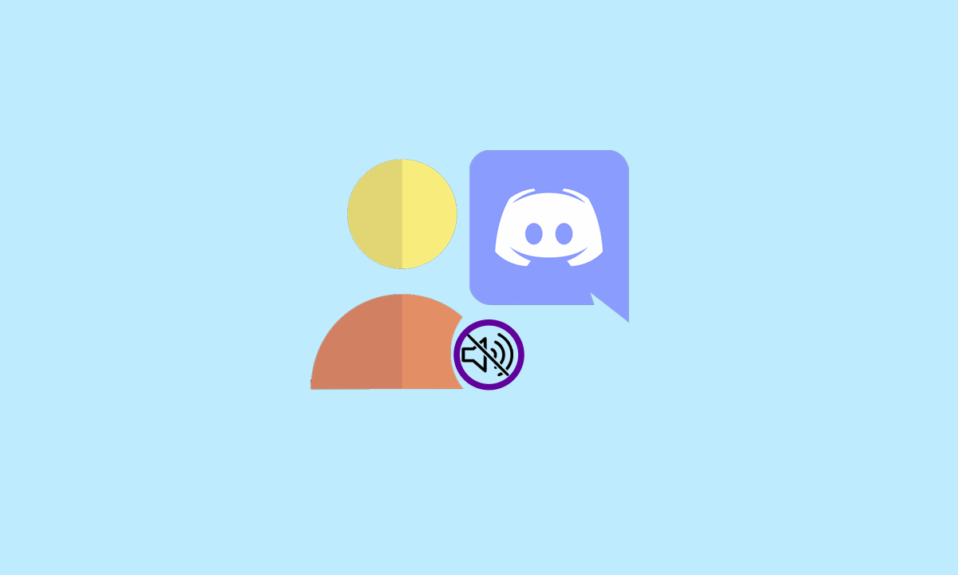
Discord est une plate-forme de communication bien connue où les gens peuvent se connecter à des millions d'utilisateurs dans le monde. Il est célèbre pour ses communautés de jeu, où vous pouvez facilement discuter avec vos amis, discuter de stratégies et de jeux sur des canaux vocaux et diffuser en direct vos jeux préférés sur la plateforme. Cependant, l'un des inconvénients de l'application est ses serveurs occupés et ses utilisateurs ennuyeux qui peuvent vous envoyer des messages sur le serveur même lorsque vous ne le souhaitez pas. Un soupir de soulagement, dans ce cas, est votre capacité à désactiver ces utilisateurs du serveur ou du chat. Dans le guide d'aujourd'hui, vous apprendrez comment désactiver quelqu'un sur Discord en tant qu'administrateur et comment désactiver quelqu'un sur Discord avec Dyno différemment et sur d'autres plates-formes. Alors, sans plus tarder, commençons par le guide et passons directement à la mise en sourdine de cet utilisateur ennuyeux.

Table des matières
- Comment désactiver quelqu'un sur Discord en tant qu'administrateur
- Comment désactiver quelqu'un sur Discord en tant qu'administrateur ?
- Comment désactiver quelqu'un sur Discord sur le serveur ?
- Comment désactiver quelqu'un sur Discord en tant qu'administrateur dans le chat ?
- Comment couper le son sur Discord Mobile ?
- Comment désactiver quelqu'un sur Discord avec Dyno ?
- Comment désactiver quelqu'un sur Discord avec Mee6 ?
- Quelle est la différence entre la mise en sourdine et l'interdiction ?
Comment désactiver quelqu'un sur Discord en tant qu'administrateur
Continuez à lire pour trouver les étapes expliquant comment désactiver quelqu'un sur Discord en tant qu'administrateur en détail avec des illustrations utiles pour une meilleure compréhension.
Lecture rapide
En tant qu'administrateur sur Discord, vous avez la possibilité de désactiver les utilisateurs sur votre serveur. Voici comment procéder :
1. Ouvrez Discord et rendez-vous sur votre serveur .
2. Accédez à la section MESSAGES DIRECTS et faites un clic droit sur le DM souhaité .
3. Cliquez sur Mute @DM name .
4. Ensuite, sélectionnez la durée pendant laquelle cet utilisateur doit rester silencieux.
Comment désactiver quelqu'un sur Discord en tant qu'administrateur ?
Si vous cherchez à désactiver quelqu'un sur Discord, cela signifie probablement qu'un utilisateur indésirable vous envoie un message, ou peut-être que vous devez écouter un utilisateur ennuyeux sur le serveur. Quelle que soit la raison, sur Discord, vous pouvez facilement contourner ces utilisateurs en les désactivant là où vous ne pourrez plus les entendre sur votre canal vocal. Vous pouvez rapidement désactiver quelqu'un sur votre bureau via l'application Web ou le navigateur.
Pour en savoir plus sur la désactivation du son d'une personne sur Discord en tant qu'administrateur, suivez les étapes suivantes :
Remarque : désactiver un utilisateur l'empêchera de parler dans n'importe quel canal vocal ou textuel sur le serveur.
1. Visitez le site Web Discord sur le navigateur de votre choix.
Remarque : Assurez-vous d'être connecté à votre compte.
2. Une fois connecté à votre compte, rejoignez le canal vocal en le sélectionnant dans la barre latérale.
3. Maintenant, faites un clic droit sur l' utilisateur que vous souhaitez désactiver.
4. Ensuite, cochez la case Muet dans le menu.

Une fois cela fait, le son de l'utilisateur sera immédiatement coupé et vous ne pourrez plus l'entendre. Vous pouvez également suivre les mêmes étapes pour réactiver le son d'une personne.
Lisez aussi : Comment avertir quelqu'un sur Discord
Comment désactiver quelqu'un sur Discord sur le serveur ?
Outre la mise en sourdine d'un individu sur Discord, vous pouvez également mettre en sourdine un serveur who si cela vous distrait. Pour ce faire, vous devez avoir des privilèges d'administrateur sur Discord. Il existe deux manières différentes de désactiver les personnes sur le serveur.
1. Sélectionnez le serveur que vous souhaitez désactiver dans le panneau de gauche du site Web Discord.
2. Maintenant, cliquez avec le bouton droit sur le serveur et sélectionnez l'option Muet du serveur .
3. Enfin, sélectionnez la durée souhaitée pour couper le serveur.

Cela vous aidera à désactiver instantanément tous les participants sélectionnés du serveur. Cependant, cette option ne vous offrira pas de durée de mise en sourdine.
Comment désactiver quelqu'un sur Discord en tant qu'administrateur dans le chat ?
Certains utilisateurs ont également un canal direct ouvert avec d'autres utilisateurs sur Discord. Si vous êtes l'un d'entre eux et que vous souhaitez désactiver le son de quelqu'un sur Discord dans le chat, les étapes suivantes vous guideront bien :
1. Accédez au site Web Discord et connectez-vous à votre compte pour ouvrir l'écran d'accueil.
2. Maintenant, cliquez sur le bouton Canal Discord dans le coin supérieur gauche de l'écran d'accueil.

3. Vous verrez une liste des canaux MESSAGES DIRECTS dans le volet de gauche. Maintenant, faites un clic droit sur le DM souhaité pour ouvrir le menu.

4. Ensuite, cliquez sur l'option Mute @chatname .

5. Enfin, sélectionnez la durée souhaitée pour laquelle vous souhaitez couper le DM.

C'est comment désactiver quelqu'un sur Discord en tant qu'administrateur.

Lisez aussi : Comment couper le micro dans Discord
Comment couper le son sur Discord Mobile ?
Vous pouvez également désactiver le son d'une personne sur Discord depuis votre téléphone mobile pour une expérience pratique plus pratique. Pour le savoir, suivez les étapes ci-dessous :
1. Ouvrez l'application Discord sur votre téléphone et connectez-vous à votre compte avec vos informations d'identification.
2. Appuyez sur l' icône Message direct dans le coin supérieur gauche.

3. Appuyez longuement sur le DM souhaité dans la section Messages directs.
4. Ensuite, appuyez sur l'option Mute Channel dans le menu.

5. Enfin, sélectionnez la durée souhaitée pour laquelle vous souhaitez couper le DM.

Vous pouvez également réactiver le son du participant en suivant les mêmes étapes dans votre application Discord.
Comment désactiver quelqu'un sur Discord avec Dyno ?
Dyno sur Discord est un bot de modération de serveur personnalisable avec un tableau de bord Web simple et intuitif. Dyno possède des fonctionnalités précieuses qui vous aident avec votre serveur Discord. Vous pouvez ajouter Dyno en tant que bot sur votre serveur Discord et l'utiliser pour désactiver un utilisateur. Pour en savoir plus, suivez les étapes ci-dessous :
1. Ouvrez le serveur Discord avec le bot Dyno et cliquez sur l'option de commande muette dans le volet de gauche.
2. Maintenant, sous le menu MUTE COMMAND , cliquez sur l'onglet Permissions .
3. Ensuite, cliquez sur @tout le monde, et pour Envoyer des messages , sélectionnez l'onglet / (barre oblique).

4. Sélectionnez chaque utilisateur et suivez le même processus de blocage de leur option Envoyer des messages .
5. Enfin, exécutez le ? commande mute [user] [time] [reason] dans la section mute-command channel .
Par exemple, ?mute @techcult 1m – TechCult sera mis en sourdine pendant 1 minute.
Lisez aussi : Comment réactiver le son des joueurs dans Warzone
Comment désactiver quelqu'un sur Discord avec Mee6 ?
Mee6 est un autre bot Discord qui offre des fonctionnalités pratiques pour la modération, en particulier pour les serveurs et les canaux occupés. Ce bot peut créer des commandes, configurer des fonctions de recherche, saluer les utilisateurs, jouer de la musique, intégrer YouTube et Twitch et mettre quelqu'un en sourdine.
Pour en savoir plus sur cette fonction, suivez les étapes ci-dessous :
1. Visitez le site Web Mee6 sur votre navigateur et connectez-vous avec vos informations d'identification Discord .

2. Suivez les instructions à l'écran pour autoriser Mee6 pour votre compte Discord .
3. Ensuite, ouvrez lagalerie Plugin et activez la bascule pour l'onglet Modérateur .

4. Cliquez sur Oui dans la fenêtre contextuelle. Vous verrez maintenant toutes les options de modération fournies par le plugin Mee6.
5. Maintenant, activez différentes commandes de modération avec la commande !mute . Une fois cette commande activée, vous pouvez désactiver, interdire ou avertir les utilisateurs sur Discord. Pour mettre quelqu'un en sourdine, suivez les commandes ci-dessous :
!mute <IDUTILISATEUR> <RAISON>
- <USERID> est l'ID de l'utilisateur que vous souhaitez désactiver sur Discord.
- <REASON> est la raison donnée pour désactiver l'utilisateur.
Remarque 1 : Le bot définira la raison non spécifiée si la cause n'est pas écrite.
Note 2 : Vous pouvez également mentionner la personne utilisant l'attribut @ si vous ne connaissez pas l'ID de la personne que vous souhaitez mettre en sourdine.
6. Pour désactiver quelqu'un sur Discord avec Mee6 pendant une période déterminée , utilisez la commande mentionnée ci-dessous :
!tempmute @xyz 1d25m <RAISON>
- xyz est le nom de la personne mise en sourdine.
- 1d25m est la durée de mise en sourdine d'une personne.
Quelle est la différence entre la mise en sourdine et l'interdiction ?
La mise en sourdine et l'interdiction sont deux fonctionnalités différentes de Discord que vous pouvez utiliser pour éloigner un utilisateur.
- En mode silencieux, l'utilisateur en mode silencieux peut toujours vous envoyer des messages et également communiquer avec vous.
- L'utilisateur masqué peut également vous répondre ou vous envoyer un message privé sur vos chaînes.
- En cas de bannissement, l'utilisateur banni ne peut communiquer ou participer à aucune de vos activités de serveur.
- Un utilisateur banni est complètement bloqué hors du serveur.
- Un utilisateur bloqué ne peut même pas envoyer une demande d'ami pour rejoindre le canal.
Recommandé :
- Comment masquer Try Lens sur Snapchat
- Comment regarder des vidéos privées Vimeo gratuitement
- Comment supprimer quelqu'un du groupe Discord
- Comment savoir si quelqu'un vous a mis en sourdine sur Instagram
Nous espérons que vous avez appris comment désactiver quelqu'un sur Discord en tant qu'administrateur . N'hésitez pas à nous contacter avec vos questions et suggestions via la section commentaires ci-dessous. Dites-nous également sur quel sujet vous souhaitez en savoir plus dans notre prochain article.
